「あれ?インターネットが繋がらない」「スマホが圏外になった」そんな瞬間、誰でも焦ってしまいますよね。オンライン会議の最中だったり、大切な連絡を取ろうとしていたり、キャッシュレス決済ができなかったり…。
でも安心してください。通信障害の多くは、簡単な確認作業で原因を特定でき、場合によってはすぐに解決できます。この記事では、通信トラブルが発生した時に慌てずに対処するための5つのステップをご紹介します。
まず深呼吸:慌てずに状況を把握しよう
通信が突然止まると、つい「故障した!」「大変なことになった!」と思いがちです。でも、ちょっと待ってください。
実際のところ、通信トラブルの原因は以下の通りです:
個人の環境の問題(約70%)
- 機器の一時的な不調
- 設定の問題
- 電源やケーブルの接続不良
通信事業者側の障害(約20%)
- 基地局やサーバーの故障
- メンテナンス作業
- 大規模システム障害
エリア限定の問題(約10%)
- 工事による回線切断
- 局所的な機器故障
つまり、7割以上は自分で解決できる問題なんです。慌てず、順番に確認していけば大丈夫です。
確認1:機器の再起動で9割の問題は解決
「ITトラブルに困ったらまず再起動」これは本当に効果的です。通信機器は24時間365日動き続けているため、メモリ不足や一時的な不具合が蓄積されがちです。
スマートフォンの再起動
iPhone の場合
- 電源ボタンと音量ボタンを同時に長押し
- 「スライドで電源オフ」が表示されたらスライド
- 完全に電源が切れたら、電源ボタンを押して起動
Android の場合
- 電源ボタンを長押し
- 「電源を切る」をタップ
- 30秒ほど待って電源ボタンを押して起動
Wi-Fiルーター・モデムの再起動
これが意外と見落とされがちですが、非常に効果的です。
正しい再起動手順
- モデム(壁から来てる線が繋がっている機器)の電源を切る
- Wi-Fiルーターの電源を切る
- 2分間待つ(これが重要!)
- モデムから先に電源を入れる
- モデムのランプが安定したらWi-Fiルーターの電源を入れる
- 全てのランプが正常になるまで3-5分待つ
パソコンの再起動
Windows でもMac でも、再起動で解決することは多いです。
注意点
- 作業中のデータは保存してから
- 「シャットダウン」ではなく「再起動」を選ぶ
- 完全に起動するまで待つ
再起動後は少し時間を置いてから通信を試してみてください。これだけで解決する場合が本当に多いです。
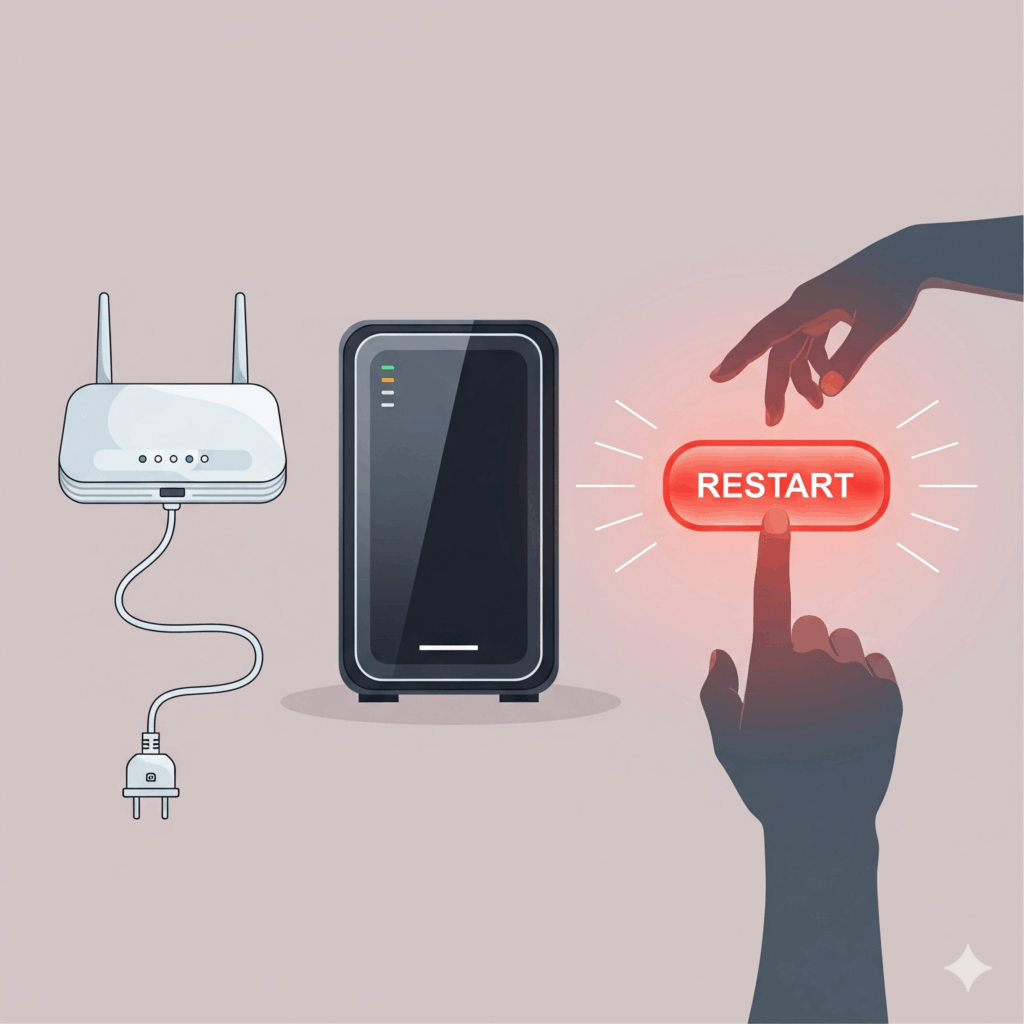
確認2:障害情報を公式サイトでチェック
再起動でも改善しない場合は、通信事業者やサービス側で障害が発生している可能性があります。
携帯電話キャリアの障害情報
主要キャリアの障害情報ページ
- NTTドコモ:「ドコモ 障害情報」で検索
- au(KDDI):「au 障害・メンテナンス情報」で検索
- ソフトバンク:「ソフトバンク 障害情報」で検索
- 楽天モバイル:「楽天モバイル 障害情報」で検索
インターネット回線の障害情報
光回線事業者
- NTT東日本・西日本:フレッツ光の障害・メンテナンス情報
- KDDI(auひかり)
- ソニーネットワークコミュニケーションズ(NURO光)
- 関西電力(eo光)など
SNS での情報収集
X(旧Twitter)は障害情報の収集に非常に有効です。
効果的な検索方法
- 「ドコモ 繋がらない」
- 「Wi-Fi 障害 地域名」
- 「インターネット 止まった」
- 事業者の公式アカウントをフォロー
リアルタイムで同じ問題に困っている人の投稿が見つかれば、広域的な障害の可能性が高いです。
障害・故障情報サイトの活用
Down Detector(ダウンディテクター)
世界中のウェブサービスやインターネットサービスの障害情報をリアルタイムで確認できるサイトです。日本語版もあり、非常に便利です。
障害情報が見つかった場合は、復旧を待つしかありませんが、「自分だけの問題じゃない」と分かると安心できますよね。
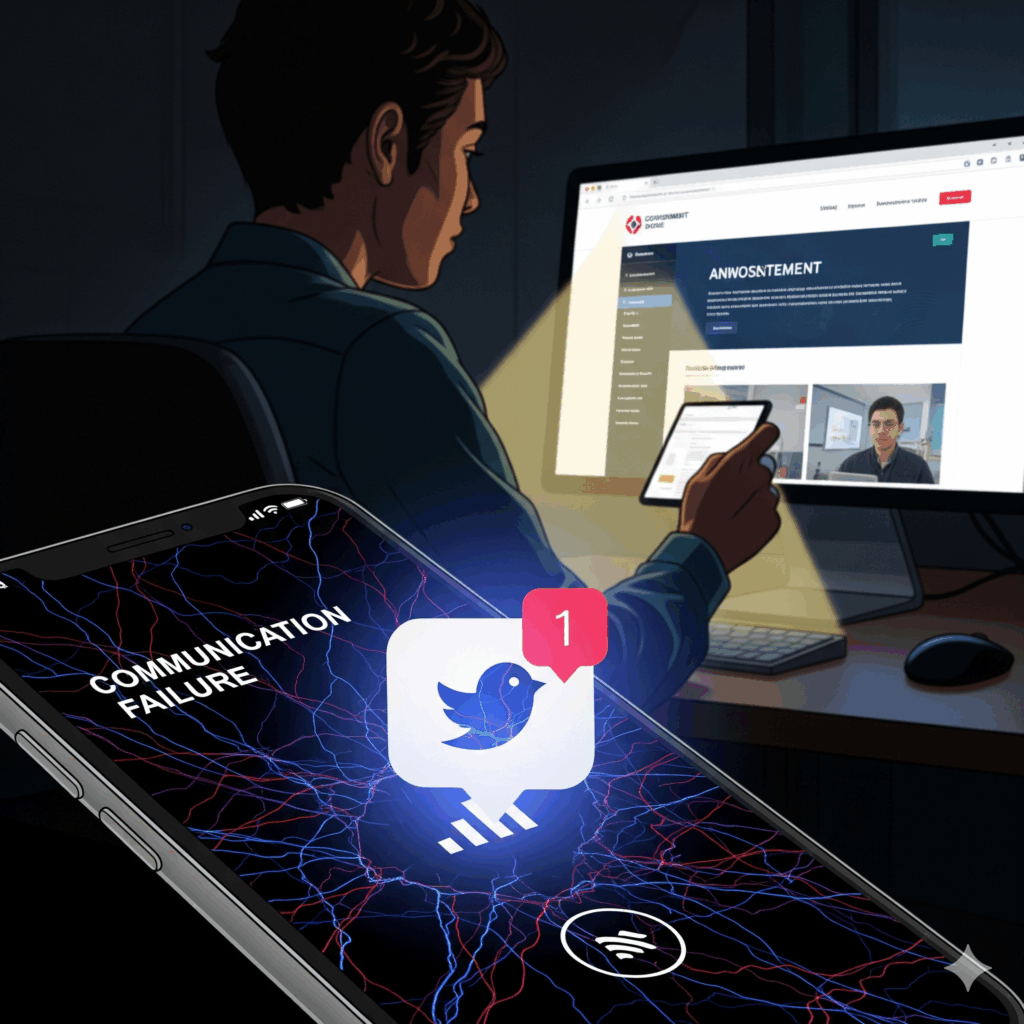
確認3:他のデバイスや回線で問題を切り分け
問題の範囲を特定することで、効率的な対処方法が分かります。
デバイス別の確認
スマホが繋がらない場合
- 家のパソコンやタブレットはどうか?
- 家族のスマホは正常か?
- Wi-Fi接続とモバイルデータ通信を両方試す
パソコンが繋がらない場合
- スマホのWi-Fiは正常か?
- 有線LAN接続も試してみる
- 他のパソコンがあれば確認
回線別の確認
Wi-Fiが不調の場合
- スマホのモバイルデータ通信に切り替え
- 5GHz と 2.4GHz の両方の帯域を試す
- 近くの公衆Wi-Fiスポットで確認
モバイル回線が不調の場合
- Wi-Fi接続に切り替え
- 機内モードのON/OFFを試す
- SIMカードの抜き差しを試す
問題の切り分け結果
1台のデバイスだけの問題
→ そのデバイス固有の問題(設定や故障)
同じ回線を使う全デバイスの問題
→ 回線やプロバイダの問題
特定エリア全体の問題
→ 基地局や地域インフラの問題
この切り分けにより、次に取るべき対処法が明確になります。
確認4:周辺エリアの状況を調べる
自分の周辺で同様の問題が起きているかを確認することで、問題の規模を把握できます。
近所の状況確認方法
直接的な方法
- 近所の人に声をかけて確認
- 家族や友人に電話(別回線で)して状況を聞く
- 近くのコンビニやカフェのWi-Fiを試す
オンラインでの確認
- 地域のFacebook グループやコミュニティサイト
- X(旧Twitter)で「地域名 + 通信障害」を検索
- ご近所アプリ(マチマチなど)での情報収集
エリア障害の可能性
工事による影響
- 道路工事でのケーブル切断
- 建設工事による基地局への影響
- 電線工事による停電
自然現象による影響
- 強風による設備故障
- 雷による機器の故障
- 大雨による浸水被害
大規模障害の兆候
- 複数の事業者で同時に問題発生
- 広範囲のエリアで報告が相次ぐ
- 交通機関や商業施設でも影響が出る
エリア全体の問題であれば、個人での対処は難しく、復旧を待つことになります。
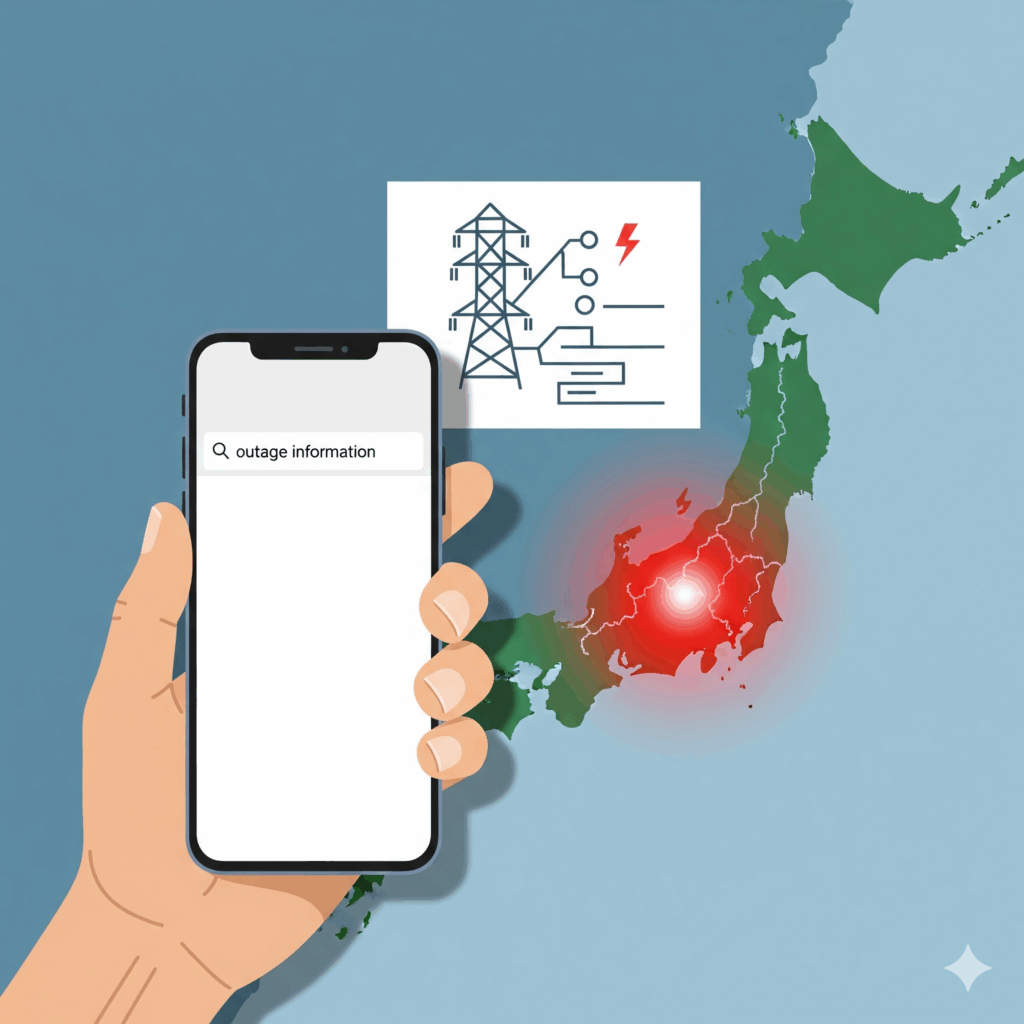
確認5:どうしてもダメならサポートに連絡
ここまでの確認を行っても解決しない場合は、契約している事業者のサポートに連絡しましょう。
サポート連絡前の準備
必要な情報を整理
- 契約者情報(名前、電話番号、契約者番号)
- 障害の発生時期(いつから?)
- 症状の詳細(全く繋がらない?遅い?)
- 試した対処方法(再起動、設定確認など)
- 使用機器の情報(機種名、OS バージョンなど)
効率的なサポート利用法
連絡方法の選択
- チャットサポート:待ち時間が少なく、記録も残る
- 問い合わせフォーム:詳しい状況を整理して伝えられる
- 電話サポート:緊急度が高い場合や複雑な問題
電話する場合の時間帯
- 平日の10時-12時、14時-16時が比較的繋がりやすい
- 月曜日や障害発生直後は混雑する
- 夜間・休日は自動応答が多い
サポートとの効果的なやり取り
症状を正確に伝える
- 「繋がらない」ではなく「認証エラーが出る」など具体的に
- エラーメッセージは正確に伝える
- 試した対処法も必ず報告
指示に従って確認作業
- サポートの指示は途中でメモを取る
- 分からないことは遠慮なく質問
- 結果は正確に報告
多くの場合、サポートから的確なアドバイスがもらえ、解決に至ります。
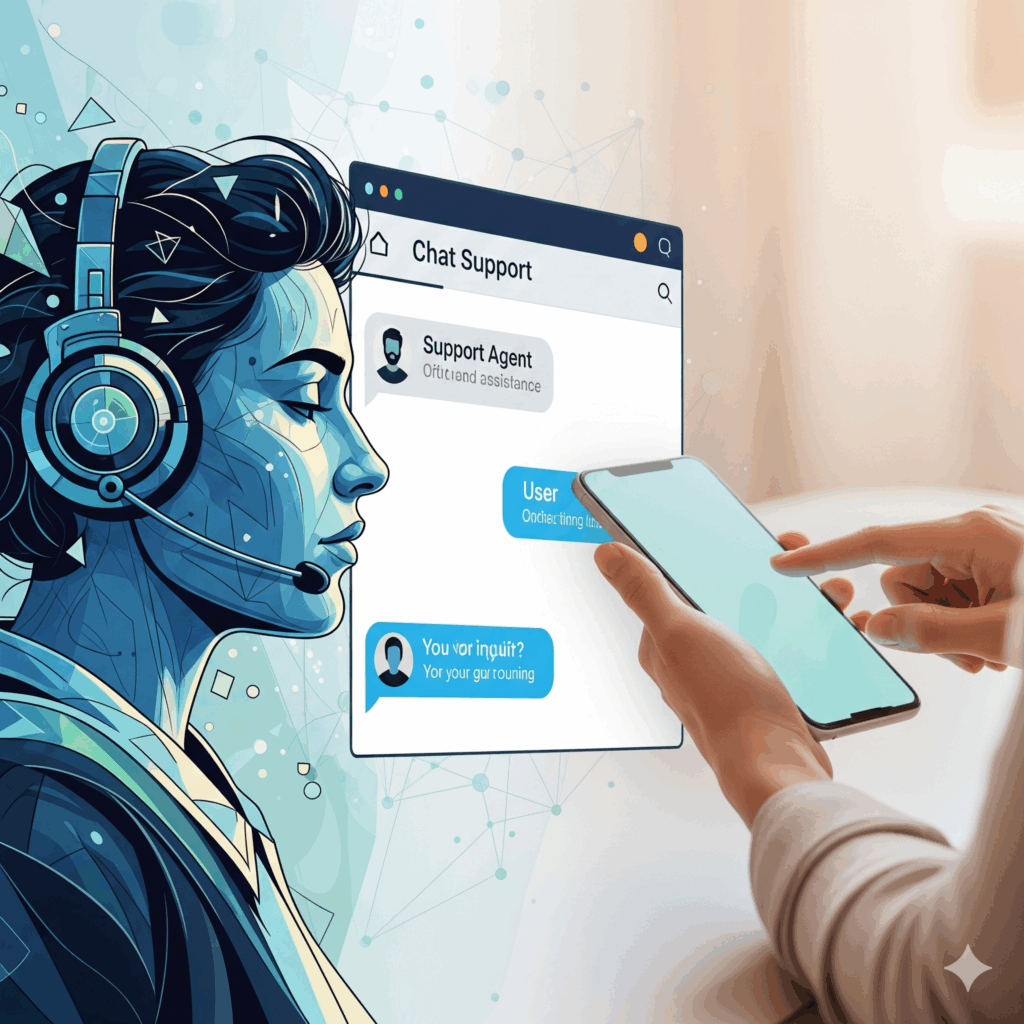
今すぐできる通信障害への備え
最後に、今後の通信障害に備えてできる対策をご紹介します。
複数の通信手段を確保
異なるキャリアの組み合わせ
- メイン回線(ドコモ)+ サブ回線(au)など
- 家族で異なるキャリアを契約
- 格安SIMで予備回線を維持
固定回線とモバイル回線の両方
- 自宅Wi-Fi + スマホのモバイルデータ
- モバイルWi-Fiルーターの活用
- テザリング機能の使い方を覚える
緊急時のアナログ手段
現金の準備
キャッシュレス決済が止まった時のために、普段から現金を持ち歩きましょう。
紙の地図や連絡先
- 重要な連絡先は紙にメモ
- よく行くエリアの紙の地図
- 公衆電話の場所を把握
電池式ラジオ
スマホの充電が切れても情報収集できるよう、小型のラジオがあると安心です。
オフライン環境の準備
オフラインアプリの活用
- 地図アプリでエリアをダウンロード
- 電子書籍や動画をダウンロード保存
- オフラインで使えるゲームや娯楽アプリ
連絡手段の多様化
- 災害用伝言ダイヤル「171」の使い方を覚える
- 家族との待ち合わせ場所を決めておく
- 遠方の親戚を連絡中継点にする
定期的なメンテナンス
機器の定期再起動
- Wi-Fiルーターは月1回程度再起動
- スマホは週1回程度再起動
- パソコンも定期的な再起動
設定の見直し
- Wi-Fiパスワードの確認
- 緊急時設定の確認
- バックアップ設定の確認
これらの準備をしておくことで、実際に障害が発生した時の慌て方が全く違います。
まとめ:冷静な対処で大部分の問題は解決
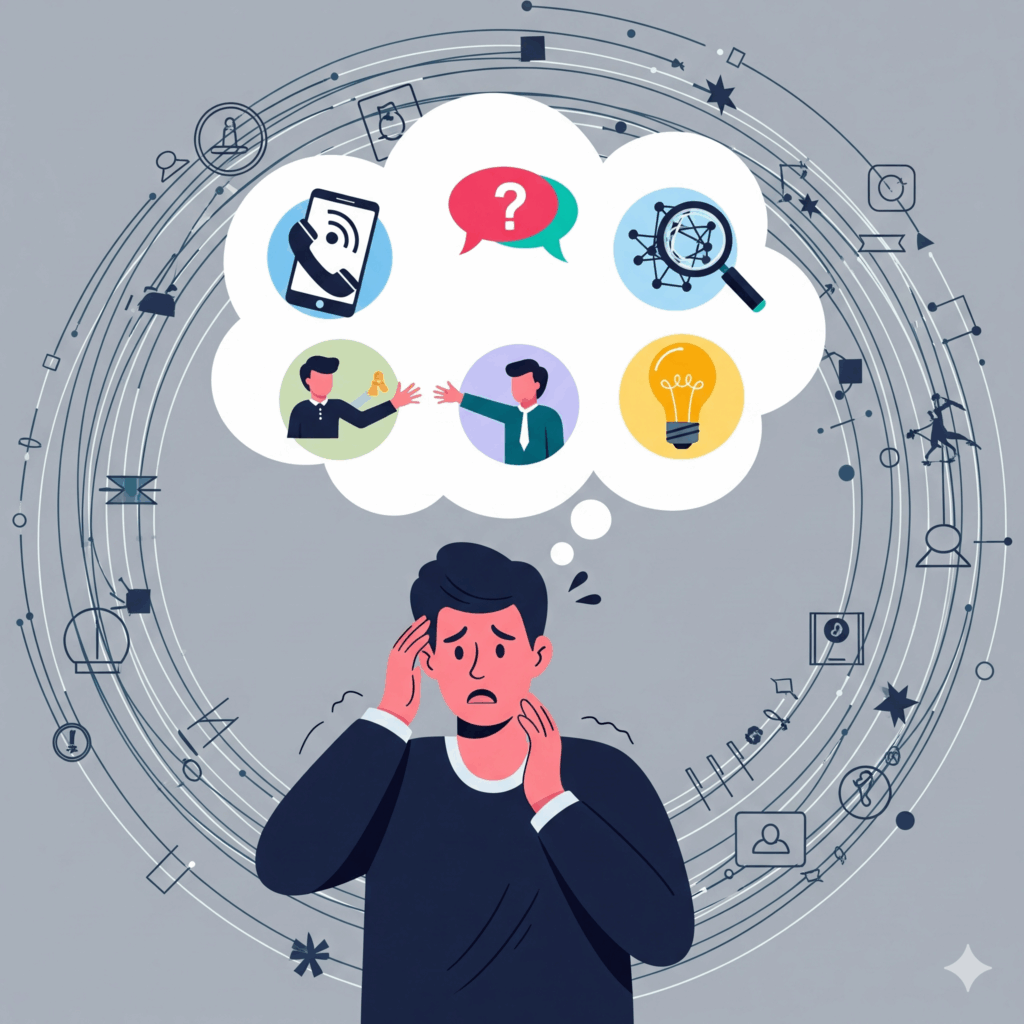
通信障害が発生した時の確認手順をまとめると:
冷静になって状況把握
→ 機器の再起動
→ 公式障害情報の確認
→ 他デバイスでの問題切り分け
→ 周辺エリア状況の確認
→ サポートへの連絡
この流れを覚えておけば、多くの通信トラブルに冷静に対処できます。
覚えておきたいポイント
7割の問題は再起動で解決
機器の再起動は本当に効果的です。面倒がらずに試してみてください。
情報収集が不安を解消
自分だけの問題なのか、広域の障害なのかを知るだけで気持ちが楽になります。
準備が明暗を分ける
複数の通信手段や緊急時の備えがあると、障害が発生しても慌てずに済みます。
完全に防ぐことはできない
通信障害は現代社会の宿命です。起こることを前提に備えることが大切です。
通信技術が発達した現代でも、障害は避けられません。でも、正しい知識と準備があれば、被害を最小限に抑えることができます。
この記事を参考に、次に通信障害に遭遇した時は、慌てずに一つずつ確認してみてくださいね。きっと、思っているより早く問題が解決するはずです。
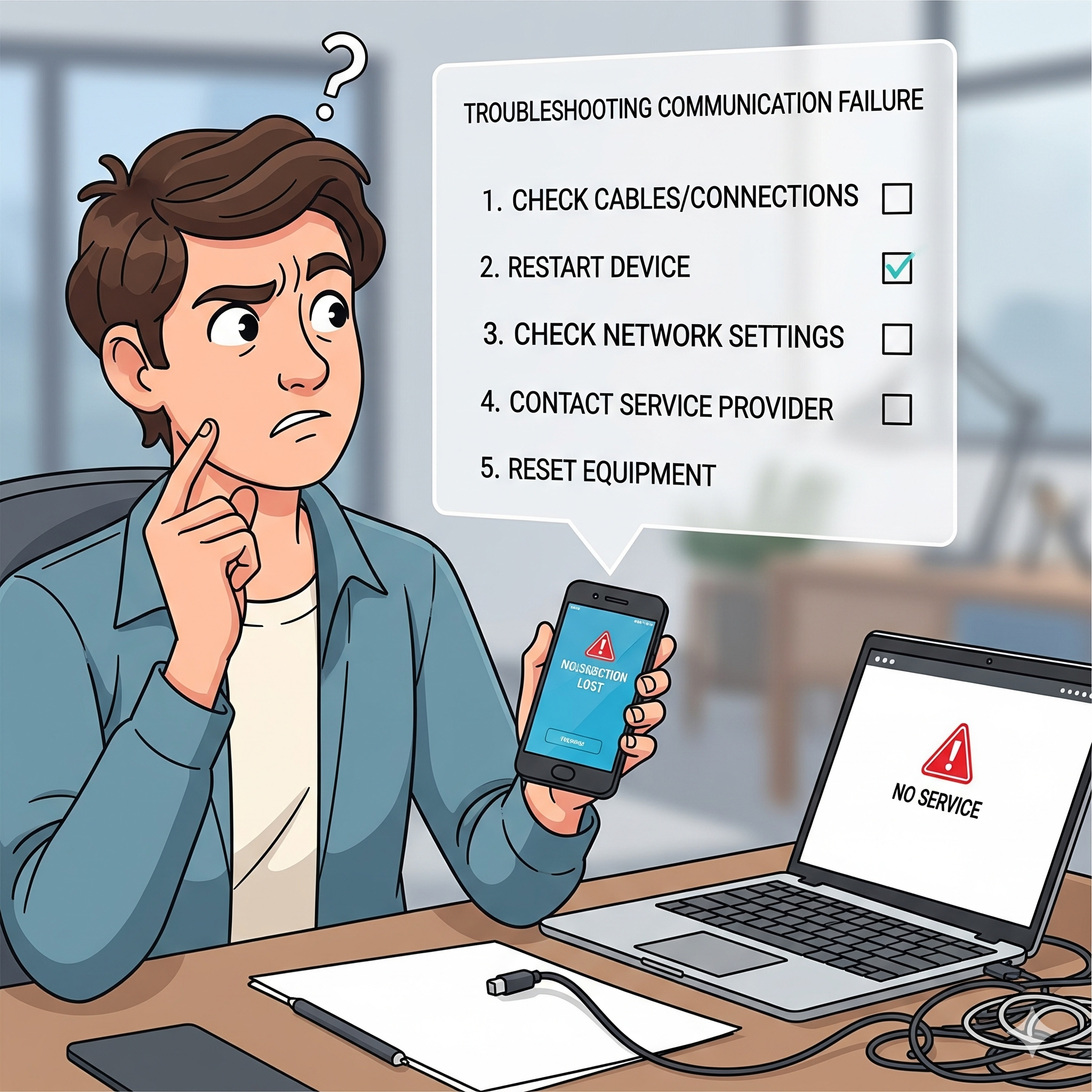
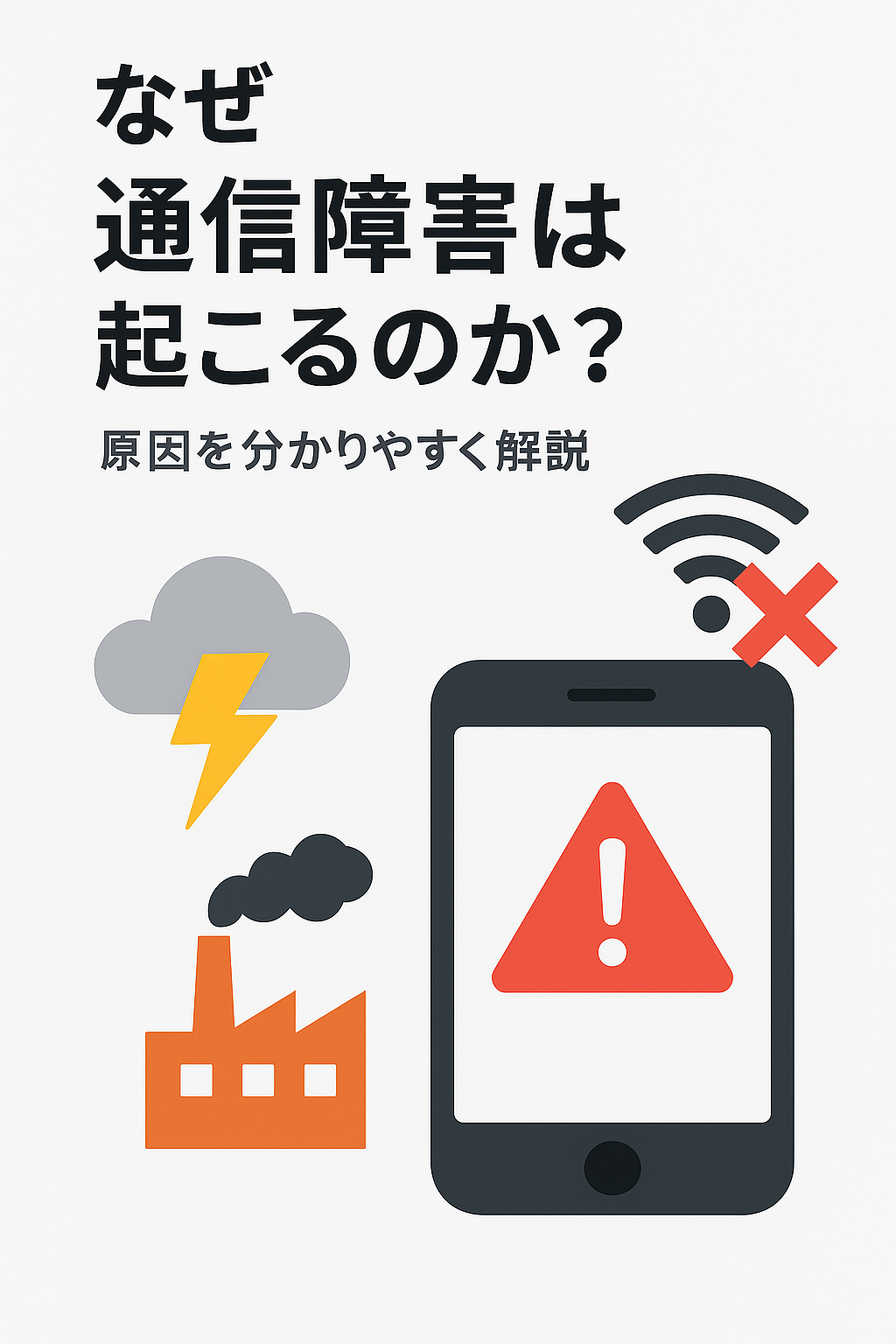

コメント